So sichern Sie alle Ihre Fotos mit den Prime-Fotos von Amazon
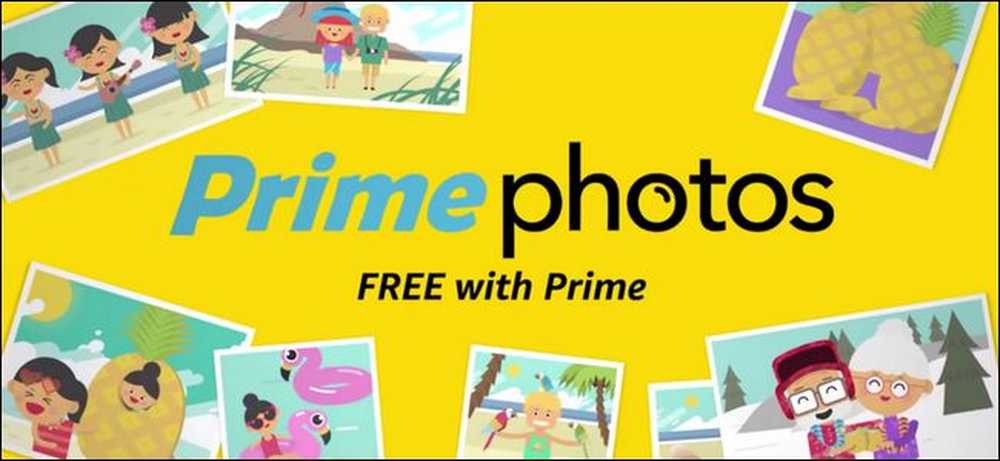
Millionen von Menschen sind Amazon Prime-Abonnenten, aber viele von ihnen wissen nicht, dass sie neben dem kostenlosen Versand und Prime Instant Video auch unbegrenzten Fotospeicher für all ihre Computer und Mobilgeräte erhalten.
Wir haben die Menschen ermutigt, mehr aus ihrem Amazon-Konto herauszuholen, indem sie alle zusätzlichen Funktionen nutzen - und der unbegrenzte Speicherplatz für Fotos ist definitiv eine Funktion, die Prime-Abonnenten nutzen sollten. Selbst wenn Sie bereits über ein komplettes PC-Backup-System verfügen oder einen anderen Backup-Service für Ihre Fotos wie iCloud in Anspruch nehmen, möchten wir Sie dennoch dazu anregen, Prime Photo Storage zu nutzen. Ich habe bereits dafür bezahlt, und Sie können Ihre unersetzlichen Fotos niemals an zu vielen Orten sichern.
Dank einer Kombination aus manuellem Upload über die Prime Photos-Site, der Amazon Drive + Photos-App für Windows- und Mac-Computer sowie mobilen Apps für iOS und Android ist es absolut trivial, Ihre Fotos in Prime Photo zu speichern und auf dem neuesten Stand zu halten. Lassen Sie uns einen Blick auf die einzelnen Methoden werfen, beginnend mit der von der Software nicht benötigten manuellen Methode.
Manueller Upload: Ziehen, Ablegen und Fertig
Der manuelle Upload ist ein großartiger Ort, um zu beginnen, denn um dorthin zu gelangen, müssen Sie sich in unser Kontrollfeld von Amazon Prime Photos einloggen und sich mit dem Service vertraut machen. Besuchen Sie dazu einfach amazon.com/photos und melden Sie sich mit Ihren Amazon-Anmeldeinformationen an.
Wenn Sie den Dienst zum ersten Mal verwenden, wird eine leere Tafel wie die unten abgebildete angezeigt.
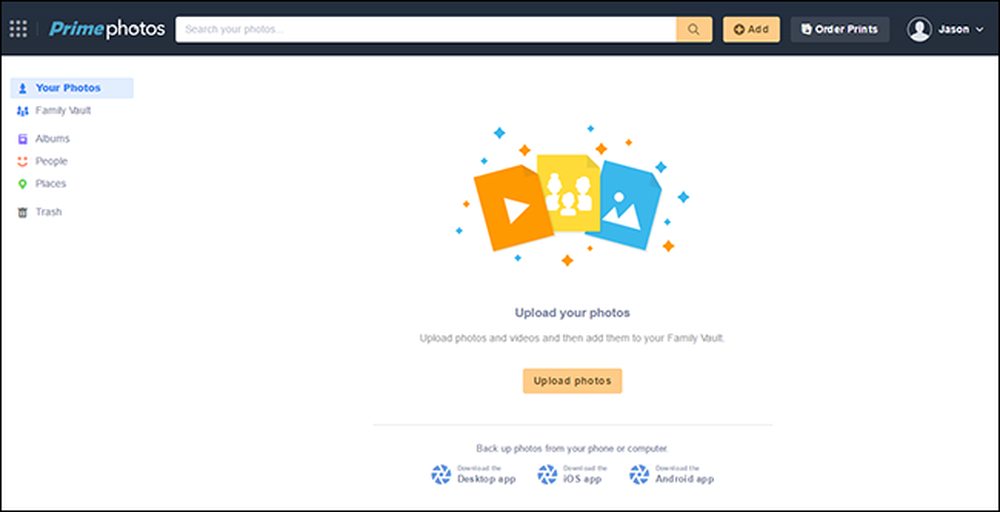
Sie können die Schaltfläche "Fotos hochladen" auswählen, um mit dem Dateiexplorer Ihres Betriebssystems Fotos auszuwählen oder ganz einfach Fotos per Drag & Drop direkt in den Browserbereich zu ziehen.
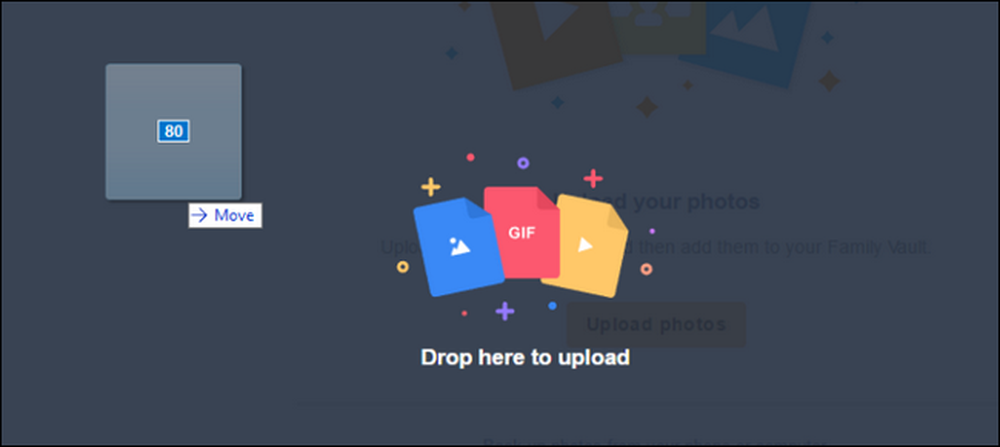
In beiden Fällen wird in der linken unteren Ecke ein Upload-Meter angezeigt. Sobald es fertig ist, können Sie Ihre Fotos durchsuchen.
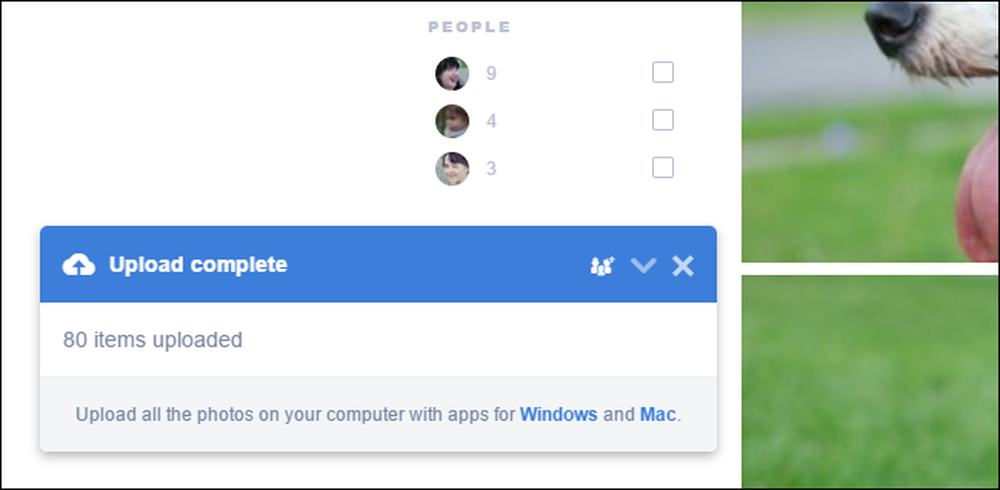
Beachten Sie neben dem Hinweis, dass der Upload abgeschlossen ist, auch das "People" -Tag in der Seitenleiste sowie die darüber liegenden "Things" -Tags. Der Fotoservice von Amazon hat sich seit seinen klobigen Angeboten in den vergangenen Jahren erheblich verbessert, jetzt mit ausgefeilter Gesichtserkennung und der Fähigkeit, Objektmuster in Fotos zu erkennen. Dank der automatisch generierten Tags können Sie ganz einfach nach Kombinationen von Tags suchen, indem Sie das Tag für Ihr Kind in der Kategorie „People“ und „Lawn“ überprüfen, um nur Fotos von ihm draußen auf dem Hof oder auf dem Fußballfeld anzuzeigen.
Seien Sie darauf vorbereitet, geschockt zu sein, wie unheimlich genau die Erkennungsalgorithmen sind. In einer Reihe von Fotos, die wir von einigen Nachbarhunden hochgeladen haben, hat der Algorithmus alle Hundefotos als "Hund" markiert, einschließlich der Welpen als "Welpen"..
Die Desktop-App: Weil niemand 40.000 Fotos ziehen kann
Wenn Sie viele Fotos hochladen möchten und nicht daran interessiert sind, sie manuell hochzuladen, ist die Desktop-App der Weg zum Glück für Sie. Mit der App können Sie auch die Namen der Ordner in Albumnamen konvertieren, was besonders praktisch ist.
Besuchen Sie die Splash-Seite von Prime Photos und laden Sie die entsprechende Version für Ihr Betriebssystem herunter. Führen Sie die App aus, um sie zu installieren, und melden Sie sich bei Ihrem Amazon-Konto an.

Nach der Anmeldung werden Sie aufgefordert, zu bestätigen, welchen Ordner Sie als Synchronisierungsordner verwenden möchten. Standardmäßig erstellt die App in Ihrem Benutzerverzeichnis einen neuen Ordner mit der Bezeichnung "Amazon Drive" (siehe unten). Wir empfehlen, dass Sie dies für den Moment als Standard belassen. Dadurch haben Sie die Möglichkeit, mit der Dateisynchronisierung herumzuspielen, indem Sie dem Verzeichnis einige Ordner hinzufügen, bevor Sie den Synchronisierungsvorgang für alle Ihre Fotos gleichzeitig freigeben. (Es ist weitaus besser, mit einem oder zwei Beispielverzeichnissen herauszufinden, dass Ihre Namensstruktur nicht ordnungsgemäß beibehalten wird, als dass Sie 1.000 verwirrte Verzeichnisnamen erhalten). Sie können das Standardverzeichnis später jederzeit ändern, sobald Sie bestätigt haben, dass es so funktioniert, wie Sie es möchten. Weiter klicken".
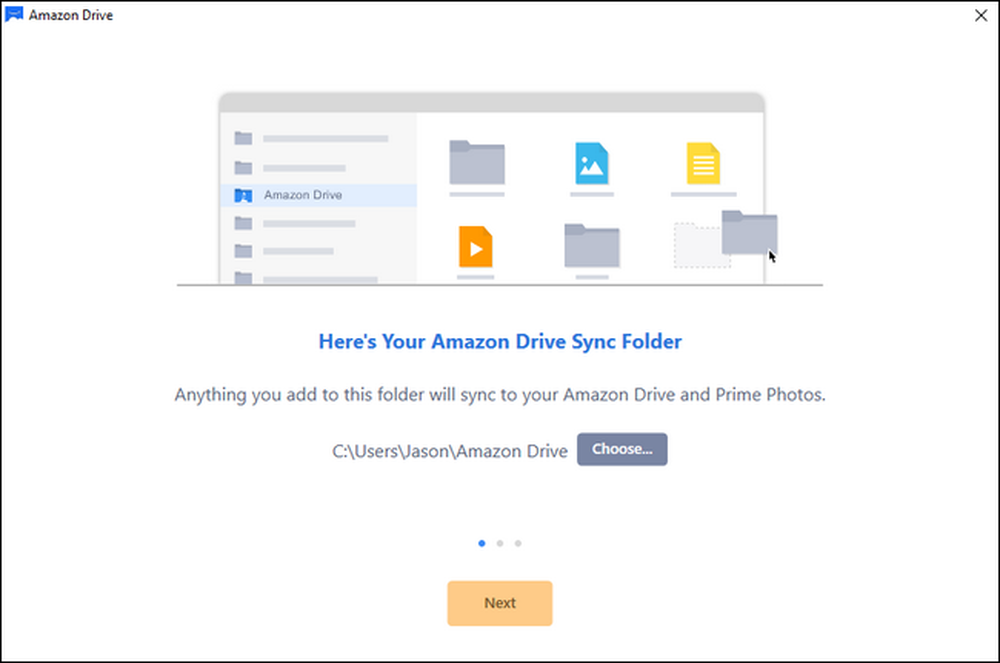
Als Nächstes werden Sie aufgefordert, Ordner von Ihrem Amazon Drive-Konto mit Ihrem Computer zu synchronisieren. Wenn Sie keinen zwingenden Grund haben, alle Laufwerksordner mit diesem Computer zu synchronisieren, überspringen Sie diesen Schritt am besten und entscheiden Sie sich für die Synchronisierung. Wenn Sie hier nicht synchronisieren, hat dies keinerlei Auswirkungen auf Ihren Fotosicherungsprozess.
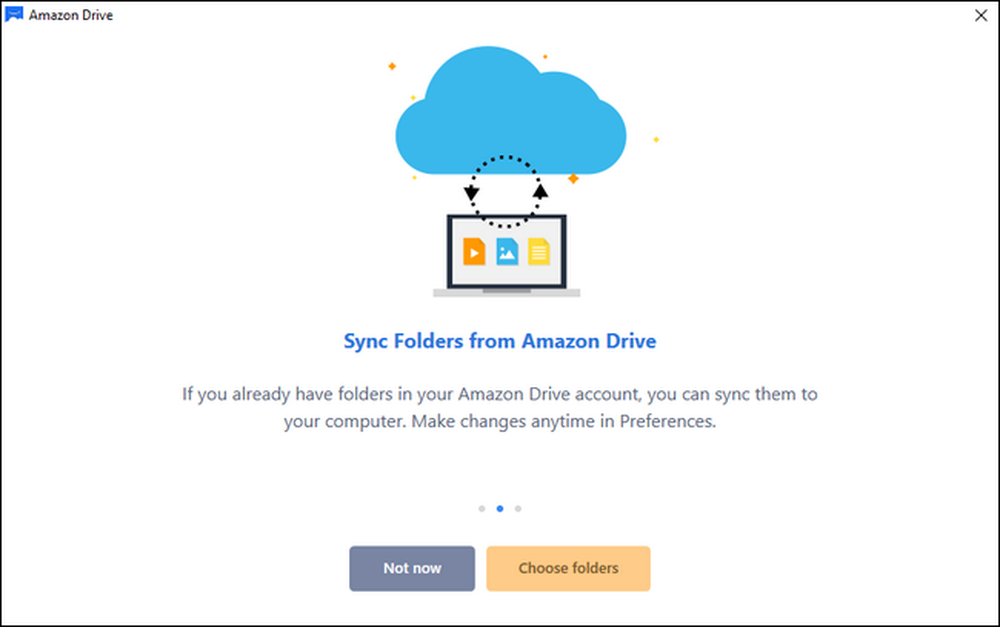
Schließlich wird Ihnen ein praktischer kleiner Schlüssel zum Lesen der Amazon Drive-Benutzeroberfläche angezeigt. Die Drive-App parkt sich in Ihrer Taskleiste und wartet auf einige hochzuladende Dateien.
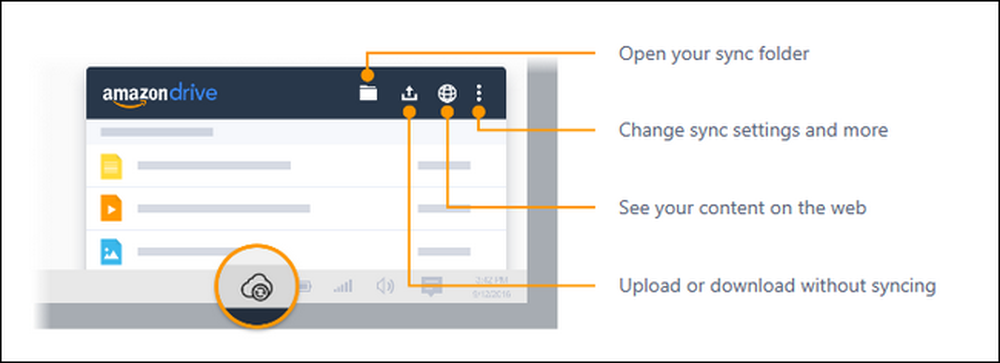
Fügen Sie einfach einige Test-Fotodateien (oder Ordner) zum Synchronisierungsverzeichnis hinzu und beobachten Sie, wie der Uploader dahinschwebt:
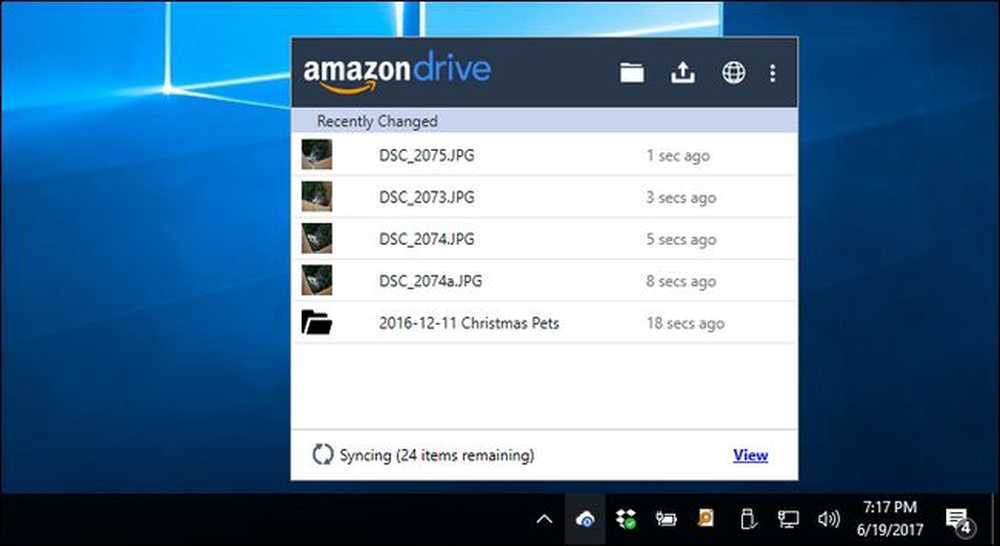
Wenn Sie jetzt in Ihr Prime Photos-Web-Dashboard schauen, werden Ihre neuen Fotos angezeigt. Eines ist jedoch auffällig, wenn Sie Fotos (wie wir) hochgeladen haben, die sich bereits in einem benannten Ordner befanden. Standardmäßig scannt Prime Photos Ihr Amazon Drive nur nach Fotos und lädt sie in das Foto-Dashboard ein. Dabei werden sowohl das Aufnahmedatum als auch alle automatisch von Amazon darauf verwendeten Tags (z. B. die oben genannten "People" -Tags) angezeigt ).
Standardmäßig werden die Verzeichnisnamen, die Sie möglicherweise bereits auf Ihr Fotospeichersystem angewendet haben, nicht automatisch übernommen. Wenn Sie möchten, dass Prime Photo zusätzlich zu seinem Standardorganisationsschema auch Ihre Albumnamen verwendet, müssen Sie Ihr Prime Photos-Dashboard anpassen.
HINWEIS: Wenn Sie sind nur Verwenden Sie Prime Photos zu Sicherungszwecken und kümmern Sie sich nicht wirklich darum, in welcher Organisationsstruktur die Fotos über das eigentliche Prime Photos-Dashboard dargestellt werden. Dieser Schritt ist nicht erforderlich. Wenn Sie Ihre Fotos mit der Uploader-App auf Amazon Drive hochladen, bleiben Ihre Fotos in ihren ursprünglichen Verzeichnissen, auch wenn Prime Photos diese Verzeichnisse standardmäßig nicht erkennt.
Wählen Sie im linken Navigationsmenü die Option „Alben“ und klicken Sie unten im leeren Bildschirm „Alben“ auf „Ordner auswählen“.
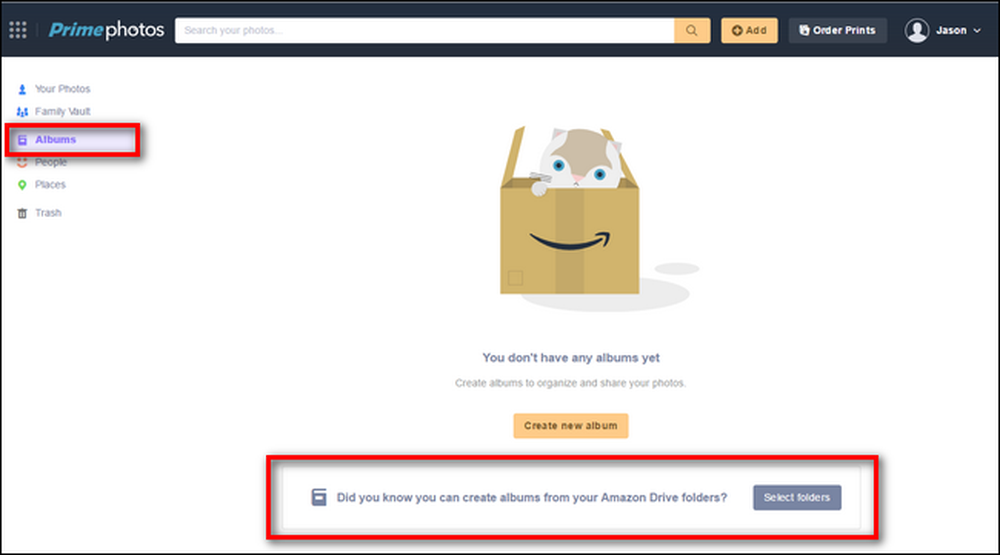
Überprüfen Sie einen beliebigen Ordner in Ihrer Liste der Amazon Drive-Ordner, die Sie in Prime Photos als Album darstellen möchten. Beachten Sie, dass dadurch keine Duplikate erstellt oder Ihre Dateien beschädigt werden. Prime Photos wird einfach angewiesen, diese Verzeichnisse als Albumnamen zu verwenden (die Fotos befinden sich weiterhin in der Hauptansicht des Dashboards, sortiert nach Datum)..
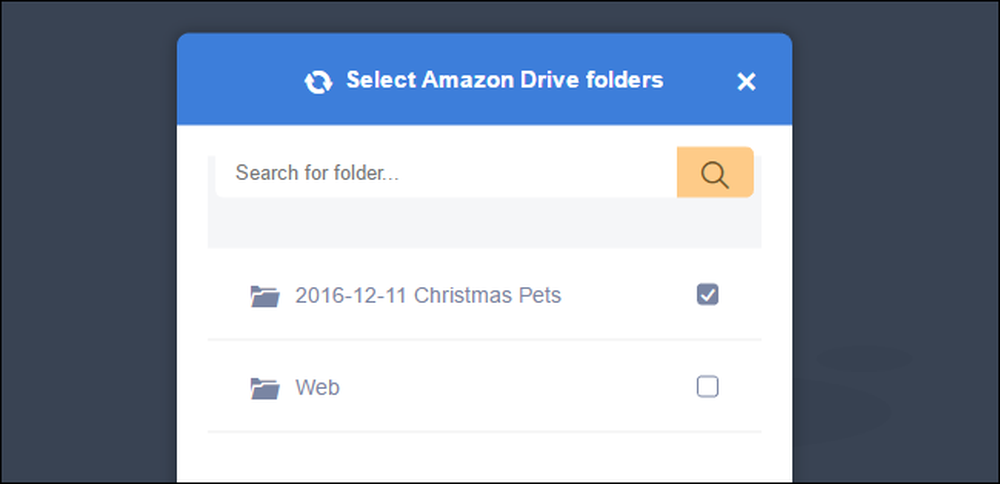
Wenn Sie alle Ordner überprüft haben, die Sie in Prime Photo-Alben verwandeln möchten, klicken Sie unten im Menü auf "Alben erstellen". Die Organisation wird anhand der Ordnernamen behandelt, die Sie mit Amazon Drive synchronisiert haben:
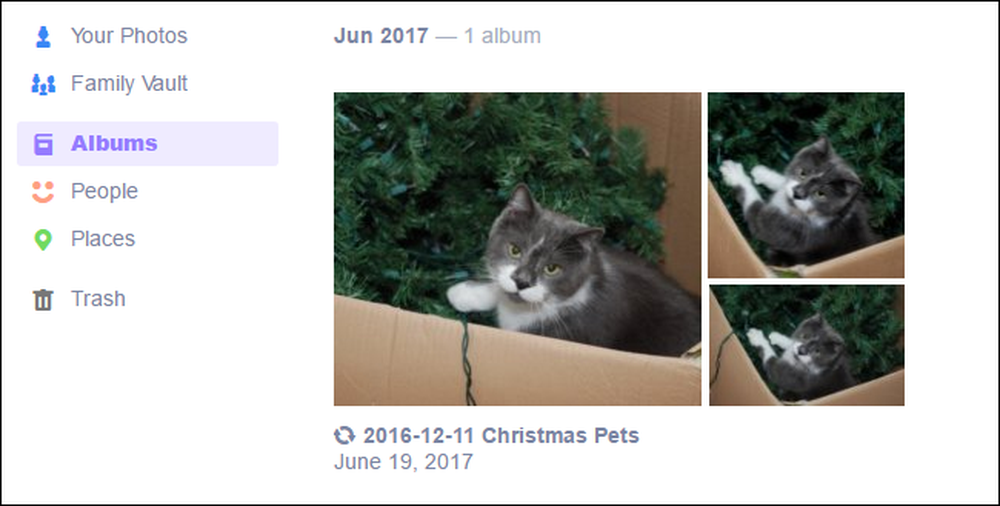
Jetzt müssen Sie nur noch die Amazon Drive-App in der Taskleiste laufen lassen und alle Fotos, die Sie sichern möchten, zum Synchronisierungsordner hinzufügen. Wenn Sie den Sync-Ordner auf "Standard" gesetzt haben, aber bereits über ein großes und ausgefülltes Fotoverzeichnis verfügen, können Sie jetzt den Standardordner auf Ihr primäres Fotoverzeichnis umstellen. Sie können dies ganz einfach tun, indem Sie mit der rechten Maustaste auf das Laufwerkssymbol in der Taskleiste klicken, das Menüsymbol in der oberen rechten Ecke auswählen und dann „Voreinstellungen“ auswählen..
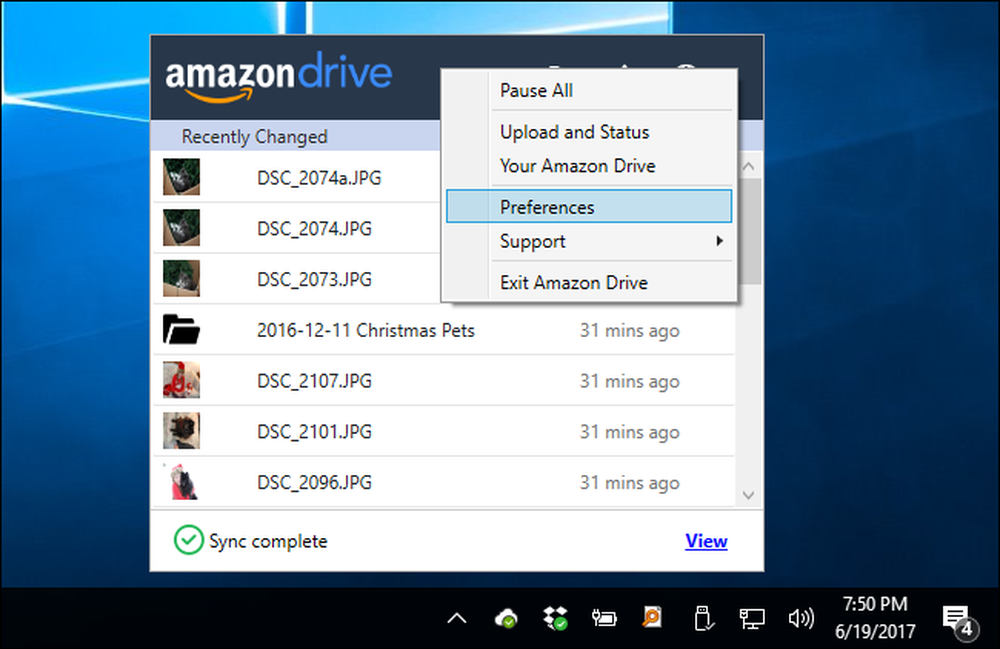
Ändern Sie einfach den Standardordner im Einstellungsmenü in Ihr primäres Fotoverzeichnis und lassen Sie es durch Ihr umfangreiches Fotoarchiv laufen.
Die Mobile App: Uploads unterwegs, weil Latte-Snapshots Kunst sind
Es ist wichtig, einen riesigen Haufen Fotos auf dem Desktop-Computer zu sichern, aber seien wir ehrlich: Die meisten von uns machen mit unseren Handys weitaus mehr Fotos als mit irgendetwas anderem. Darüber hinaus ist es nur sinnvoll, die Fotos Ihres Smartphones aktiv zu sichern - Ihr Telefon ist weitaus häufiger kaputt, verloren, gestohlen oder fällt in einen See als Ihr Computer.
Um zu beginnen, besuchen Sie den App Store auf Ihrem mobilen Gerät und laden Sie die Prime Photos-App für Android oder iPhone herunter. Installieren und starten Sie die App und melden Sie sich mit Ihren Amazon-Anmeldeinformationen an. Wenn Sie aufgefordert werden, "Prime Photos" den Zugriff auf Ihre Fotos zu erlauben, tun Sie dies. Die einzige wirklich große Entscheidung beim Umgang mit der App-Einrichtung ist, ob die App automatisch alle Ihre Fotos hochladen soll oder ob Sie eine manuelle Überwachung wünschen. Wenn Sie dazu aufgefordert werden, können Sie auf "OK" klicken, um den Upload-Vorgang sofort zu starten, oder auf "Not Now", um die App zuerst abzuspielen, bevor Sie sich dazu verpflichten, alle Ihre Bilder hochzuladen.
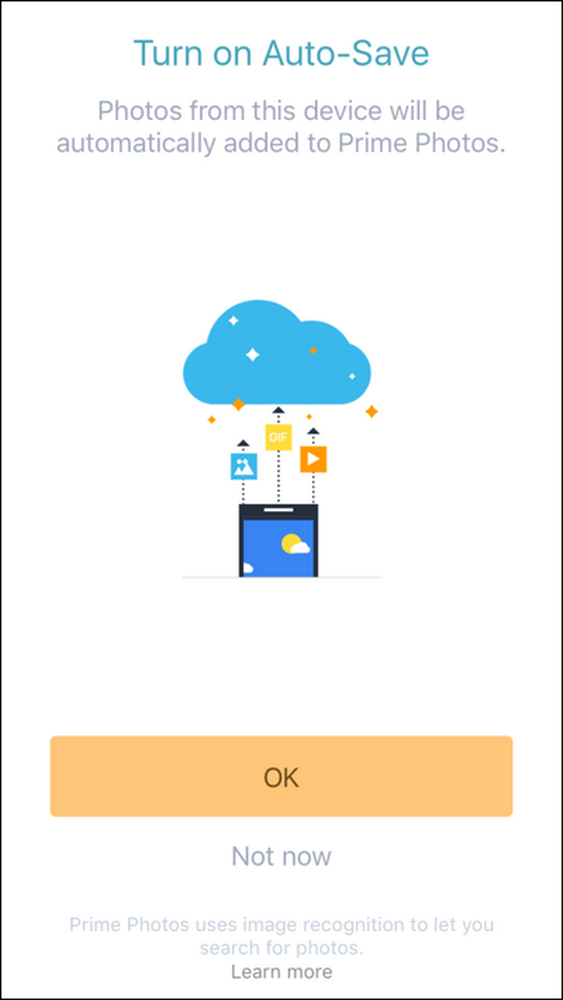
Unabhängig von Ihrer Wahl werden Sie mit Ihrem vorhandenen Prime Photo-Inhalt begrüßt. Während sich das Layout im Vergleich zur Web-App unterscheidet, sind alle wichtigen Elemente vorhanden: Alben, People-Tags, eine Suchfunktion für die "Ding" -Tags und eine praktische Menüschaltfläche mit der Bezeichnung "More", die sich in der Ecke befindet Einstellungen.
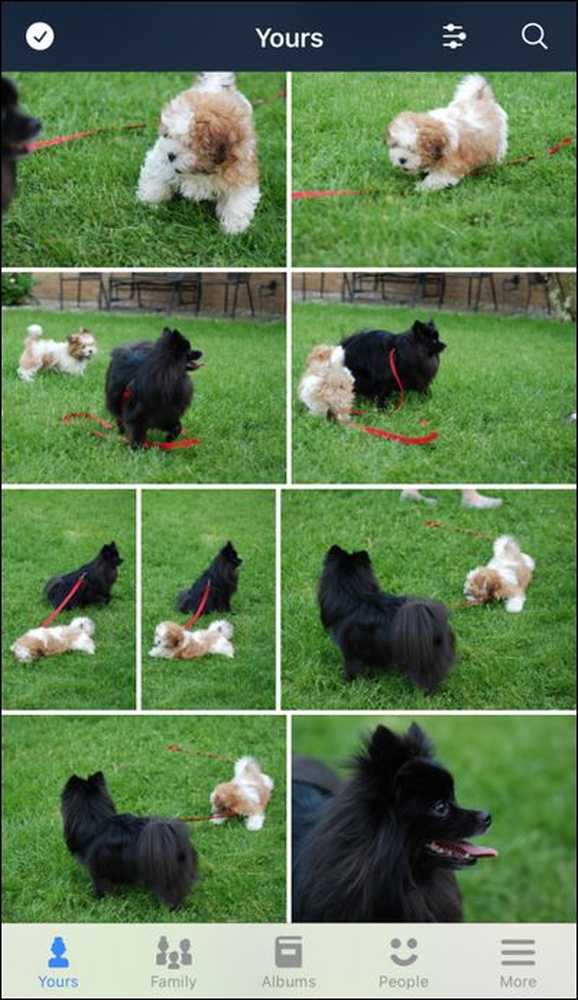
Dort finden Sie im Menü "Mehr" eine Handvoll nützlicher Links, darunter einen Link auf oberster Ebene zum Ein- und Ausschalten von "Auto-Save" und einen Link zum manuellen Hochladen von Fotos (wenn Sie Ihre Uploads manuell kuratieren). und ein zusätzliches Menü "Einstellungen".
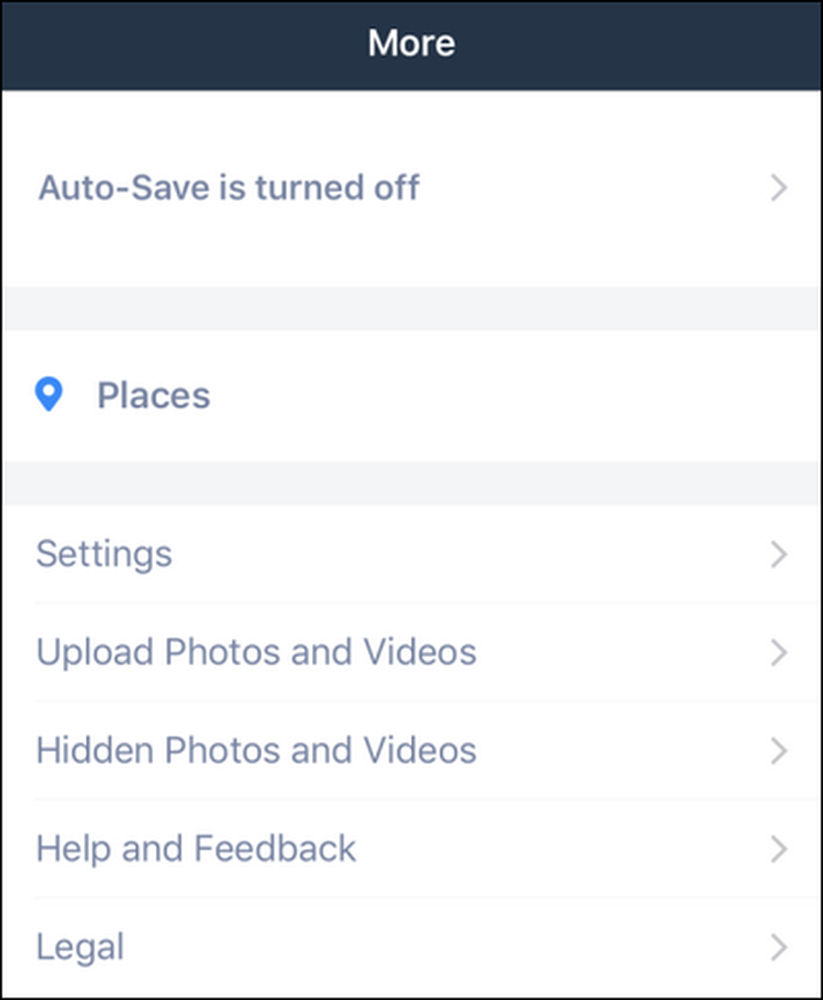
Es gibt nur eine unmittelbar relevante Einstellung im Menü "Einstellungen", die Sie beachten müssen. Wenn Sie möchten, dass die App über Mobilfunkdaten hochgeladen wird (anstatt nur WLAN), können Sie diese Option aktivieren. Andernfalls lassen Sie die Standardeinstellung für die Datennutzung deaktiviert.
Nachdem wir Sie nun ausführlich mit der Verwendung von Web-, Desktop- und mobilen Apps vertraut gemacht haben, können Sie ganz einfach (und in zwei von drei Fällen automatisch) alle Ihre Fotos hochladen und unbegrenzten Prime Photo-Speicher genießen.




